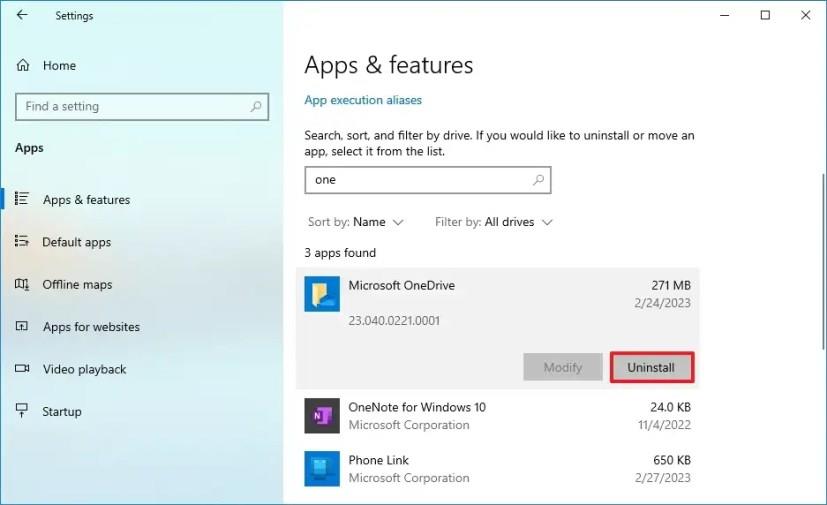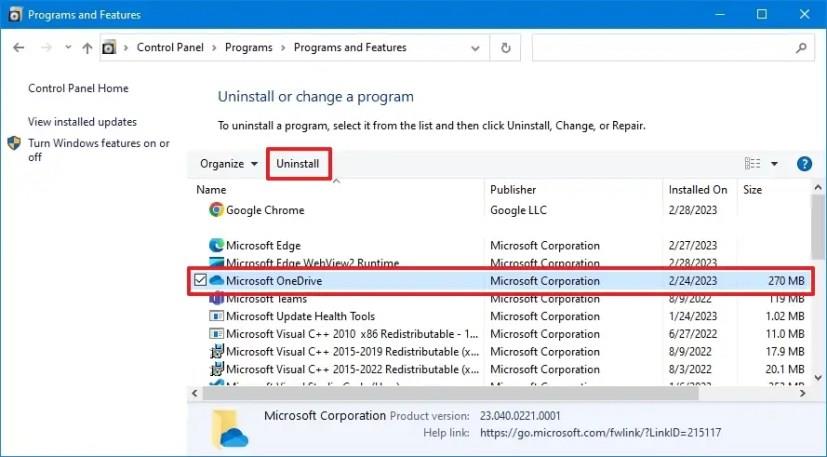Windows 10 rendszeren eltávolíthatja a OneDrive-ot, és ebből az útmutatóból megtudhatja, hogyan. Bár a OneDrive alapértelmezés szerint minden beállításhoz telepítve van, előfordulhat, hogy újra kell telepítenie az ügyfelet, mert az nem működik megfelelően. Vagy el kell távolítania, mert nem használja.
Az októl függetlenül Windows 10 rendszeren a OneDrive alkalmazást legalább két módon távolíthatja el a Beállítások alkalmazásból és a Vezérlőpultból.
Ez az útmutató megtanítja a OneDrive alkalmazás teljes eltávolításának lépéseit a Windows 10 rendszeren.
Távolítsa el a OneDrive-ot a Windows 10 rendszerből
Kétféleképpen távolíthatja el a OneDrive-ot a Windows 10 rendszerből: használhatja a Beállítások alkalmazást vagy a Vezérlőpultot. Fontos azonban megjegyezni, hogy eltarthat néhány próbálkozásig, mielőtt teljesen eltávolíthatja az asztali alkalmazást a Beállítások alkalmazással.
Beállítások alkalmazás
Ha el szeretné távolítani a OneDrive alkalmazást Windows 10 rendszeren a Beállítások alkalmazásból, kövesse az alábbi lépéseket:
-
Nyissa meg a Beállításokat a Windows 10 rendszeren.
-
Kattintson az Alkalmazások elemre .
-
Kattintson az Alkalmazások és funkciók elemre .
-
Válassza a Microsoft OneDrive lehetőséget , és kattintson az Eltávolítás gombra.
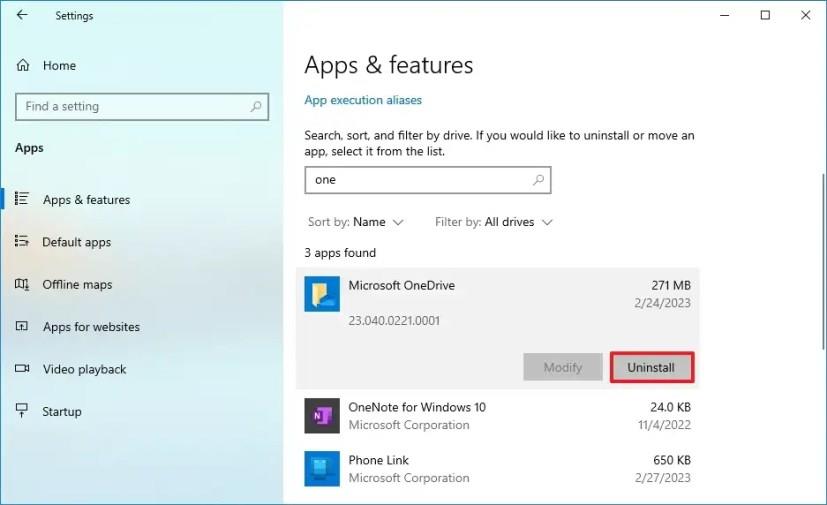
-
Kattintson ismét az Eltávolítás gombra .
A lépések végrehajtása után az alkalmazást eltávolítjuk a számítógépről.
Kezelőpanel
A OneDrive alkalmazás Vezérlőpultról való eltávolításához kövesse az alábbi lépéseket:
-
Nyissa meg a Vezérlőpultot .
-
Kattintson a Program eltávolítása elemre a „Kategória” nézetben.
-
Válassza a OneDrive lehetőséget , és kattintson az Eltávolítás gombra.
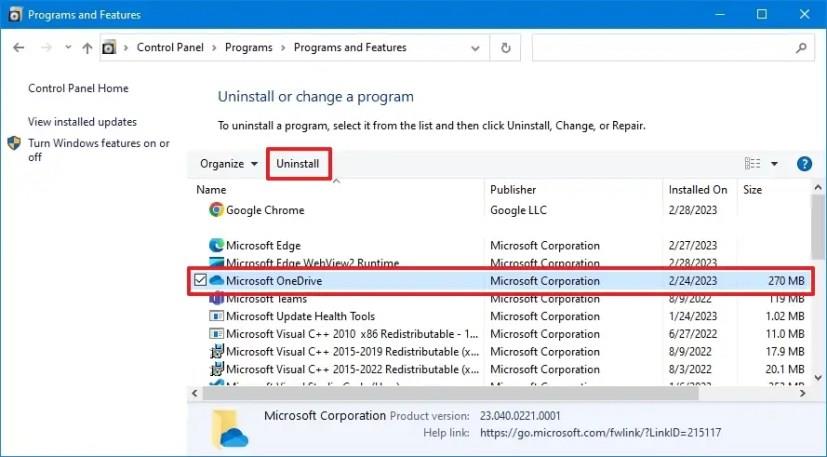
-
Kattintson az Igen gombra.
A lépések végrehajtása után a OneDrive eltávolításra kerül a Windows 10 rendszerből, de az offline elérhetőségre kiválasztott fájlok továbbra is elérhetők maradnak.
Ez a folyamat nem törli a korábban szinkronizált fájlokat, és továbbra is látni fogja a OneDrive bejegyzést a Fájlkezelőben a szinkronizált fájlok eléréséhez.
Abban az esetben, ha újra szeretné telepíteni a OneDrive-ot Windows 10 rendszeren, le kell töltenie és újra le kell futtatnia a OneDrive telepítőjét .